
माइक्रोसॉफ्ट एक्सेल एक शक्तिशाली एप्लिकेशन है, जो पूर्ण विशेषताओं वाली स्प्रेडशीट और डेटा विश्लेषण टूल के रूप में कार्य करने में सक्षम है। जबकि एक्सेल कुछ शक्तिशाली डेटा हेरफेर कार्यों में पूरी तरह से सक्षम है, कभी-कभी आपको कोशिकाओं को मर्ज और अनमर्ज करने जैसा कुछ सरल करने की आवश्यकता होती है। इसका अनिवार्य रूप से मतलब है एक के मान को कई कोशिकाओं में या दो कोशिकाओं को एक ही कोशिका में रखना। यह बिल्कुल वही है जिसे हम इस कैसे-कैसे में शामिल करने जा रहे हैं।
अधिक एक्सेल टिप्स और ट्रिक्स के लिए हमारे अन्य लेख देखें।
कोशिकाओं को मर्ज करने के लिए मर्ज और सेंटर कमांड का उपयोग करना
एक सेल को कई सेल में मर्ज करने का सबसे आसान तरीका मुख्य मेनू से मर्ज और सेंटर कमांड का उपयोग करना है। यह कमांड बाएँ से दाएँ भाषाओं में सबसे बाएँ सेल में या दाएँ से बाएँ भाषाओं में सबसे दाएँ सेल में मान लेता है और इसे चयनित कई सेल में रखता है। यह विशेष रूप से तब उपयोगी होता है जब आप चाहते हैं कि एक कॉलम हेडर कई कॉलमों को कवर करे, जैसे कि नमूना स्प्रेडशीट में जहां हम चाहते हैं कि "Q1 बिक्री" शीर्षक पहली तिमाही के सभी महीनों को संदर्भित करे।
(इस डेटा का उपयोग बाद में एक्सेल में ग्राफ़ बनाने के लिए किया जा सकता है।)
चरण 1: उन कक्षों का चयन करें जिनमें आप विलय करना चाहते हैं और मर्ज और सेंटर कमांड पर क्लिक करें।
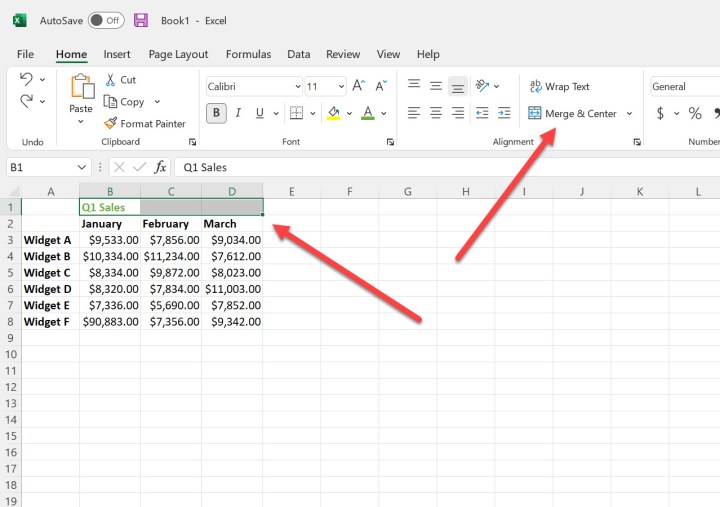
चरण 2: यदि आप बस मर्ज और सेंटर बटन पर क्लिक करते हैं, तो "Q1 सेल्स" तीन कोशिकाओं में फैल जाएगी और केंद्रित हो जाएगी। ध्यान दें कि दाईं ओर के कक्षों में कोई भी डेटा अधिलेखित कर दिया जाएगा।

चरण 3: आप मर्ज एक्रॉस का भी चयन कर सकते हैं और सेल मर्ज हो जाएंगे लेकिन सामग्री बाईं ओर चली जाएगी। मर्ज सेल फ़ंक्शन अधिकांश मामलों में वही करेगा।
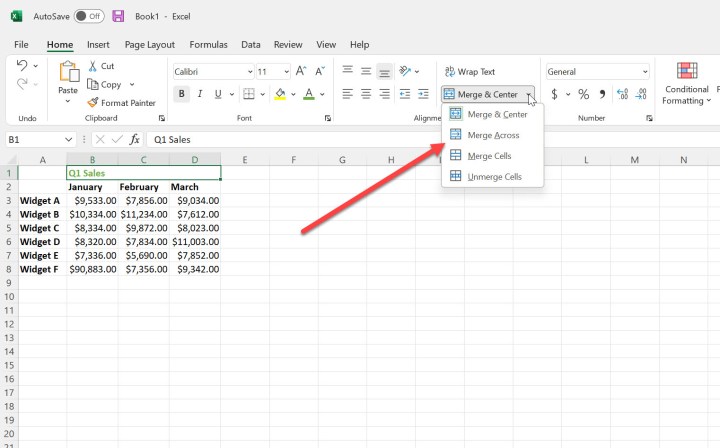
Microsoft Excel में सेलों को अलग करने के लिए मर्ज सेल्स कमांड का उपयोग करना
मर्ज सेल कमांड का उपयोग करके आपके द्वारा मर्ज किए गए सेल को अलग करना काफी आसान है।
बस उन कक्षों का चयन करें जिन्हें आप अलग करना चाहते हैं, और ड्रॉप-डाउन मेनू से कक्षों को अलग करें का चयन करें।

Microsoft Excel में कक्षों को मर्ज करने के लिए कॉन्टेनेट फ़ंक्शन का उपयोग करना
कभी-कभी हम दो कॉलम लेना चाहते हैं और दोनों कॉलम की जानकारी रखते हुए उन्हें एक में मिला देना चाहते हैं। हमारी नमूना स्प्रैडशीट में, हम पहला नाम और अंतिम नाम लेना चाहेंगे और उन्हें पूरे नाम वाले सेल में संयोजित करना चाहेंगे।
यह कॉन्टेनेट फ़ंक्शन का उपयोग करके आसानी से किया जाता है। हम उस सेल में सूत्र बनाते हैं जहां हम चाहते हैं कि पूरा नाम भरा जाए। सूत्र "=CONCATENATE(A2," ",B2) प्रारूप में है, जहां A2 दूसरी पंक्ति में सबसे बाएं सेल को संदर्भित करता है, B2 दूसरी पंक्ति में सबसे दाएं सेल को संदर्भित करता है, और मध्य खंड इंगित करता है हम चाहते हैं कि डेटा को एक स्थान से अलग किया जाए, जैसे ही आप अपनी तालिका में नीचे जाएंगे, सेल संदर्भ बदल जाएंगे। हम यहां अपने पसंदीदा किसी भी प्रतीक का उपयोग कर सकते हैं। ध्यान दें कि जिस कॉलम में डेटा को मर्ज किया जाना है अधिलेखित
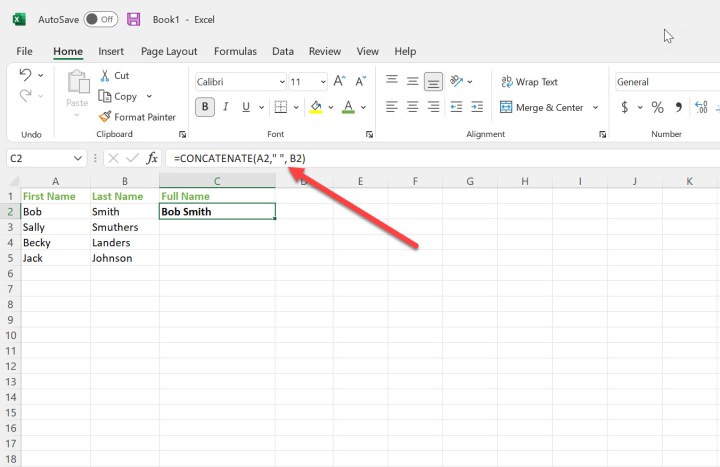
इन चरणों का उपयोग करके आप आसानी से मर्ज कर सकते हैं, अलग कर सकते हैं और आम तौर पर अपनी स्प्रैडशीट के लेआउट में हेरफेर कर सकते हैं। इसमें एक साधारण तालिका से परे भी संभावनाएं हैं, जैसा कि आप नियमित उपयोग के साथ पाएंगे।
महत्वपूर्ण डेटा रिकॉर्ड कर रहे हैं जिसे आप बदलना नहीं चाहते? जानें कि Microsoft Excel में सेल को कैसे लॉक करें और अपने डेटा को कैसे सुरक्षित रखें।
